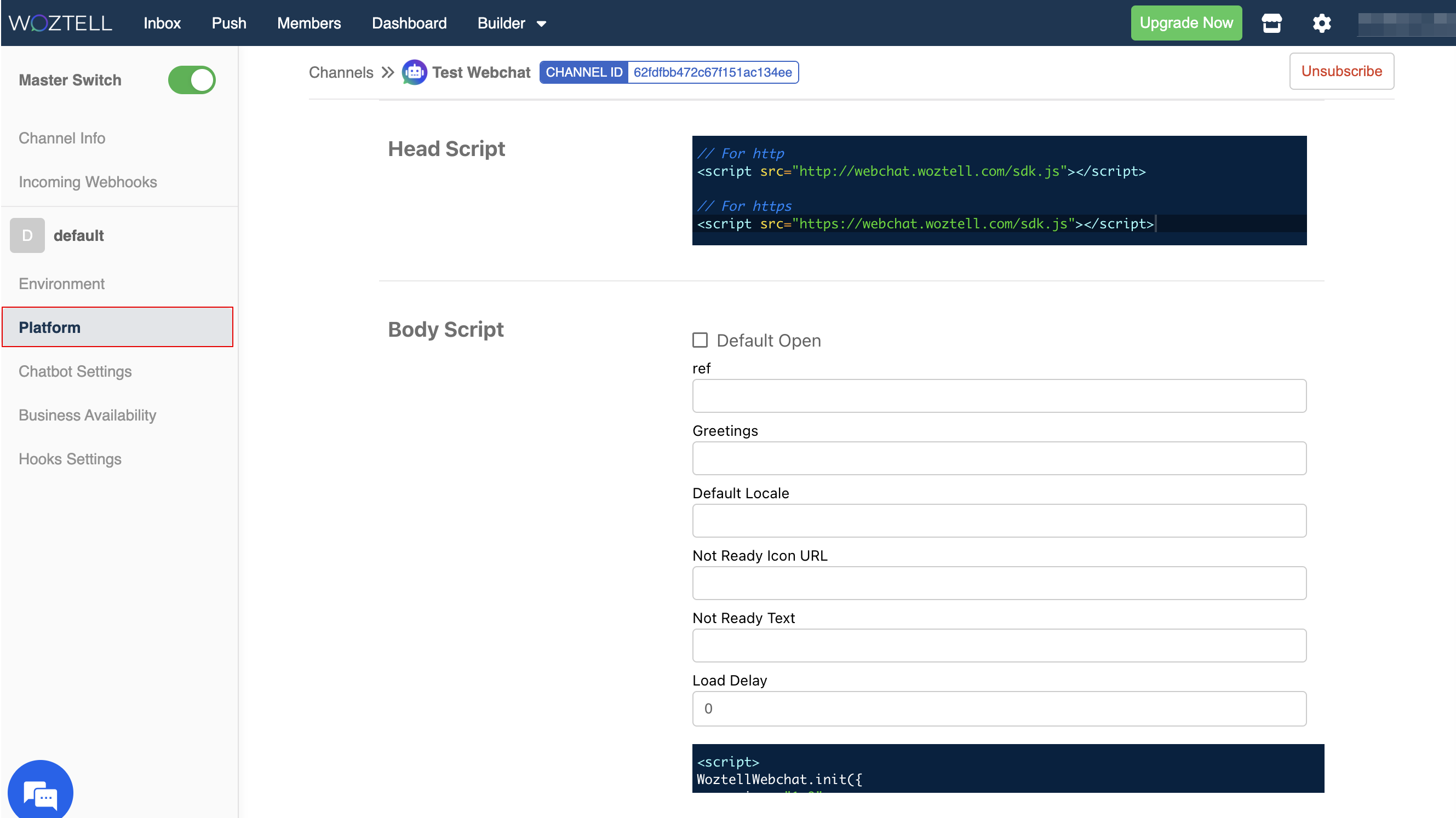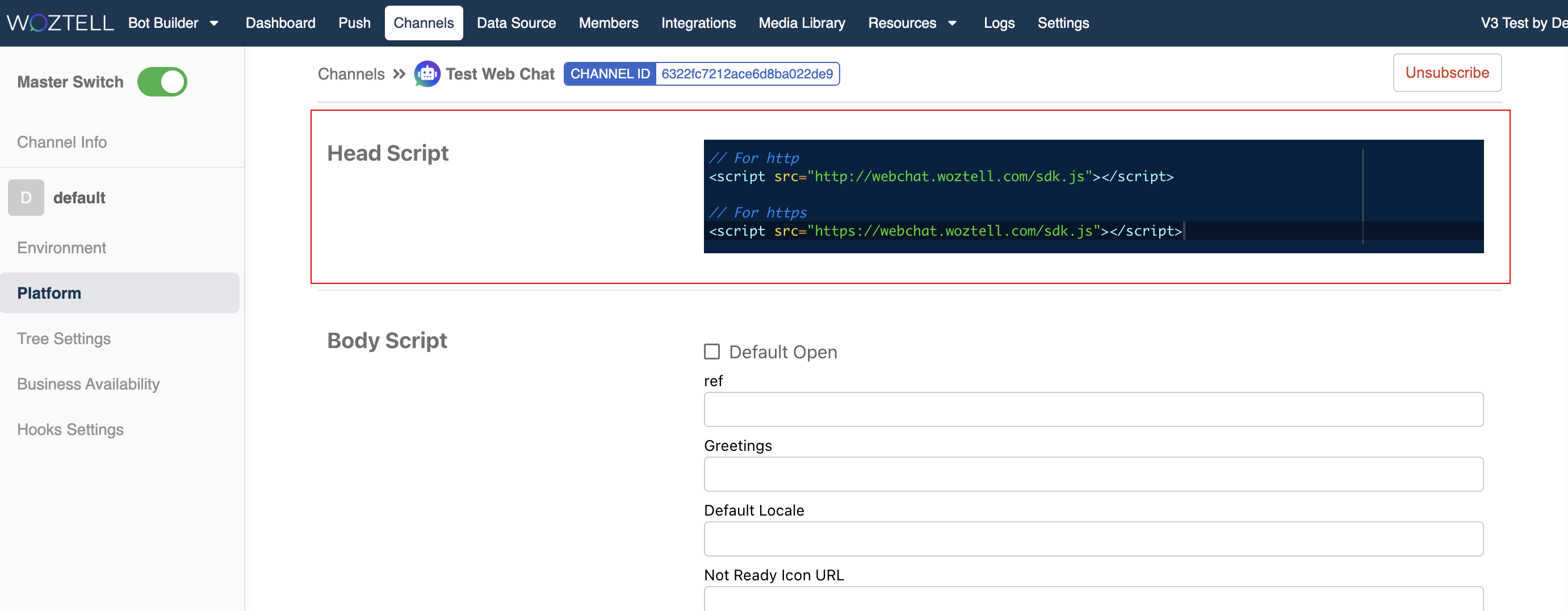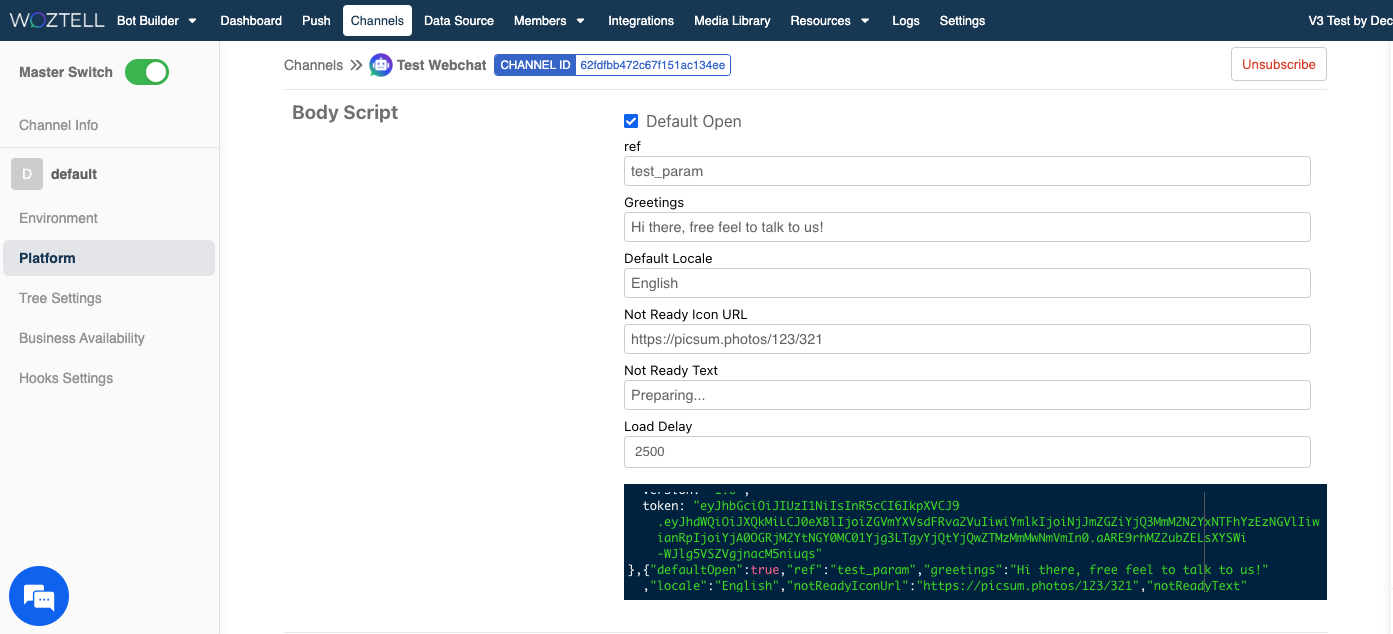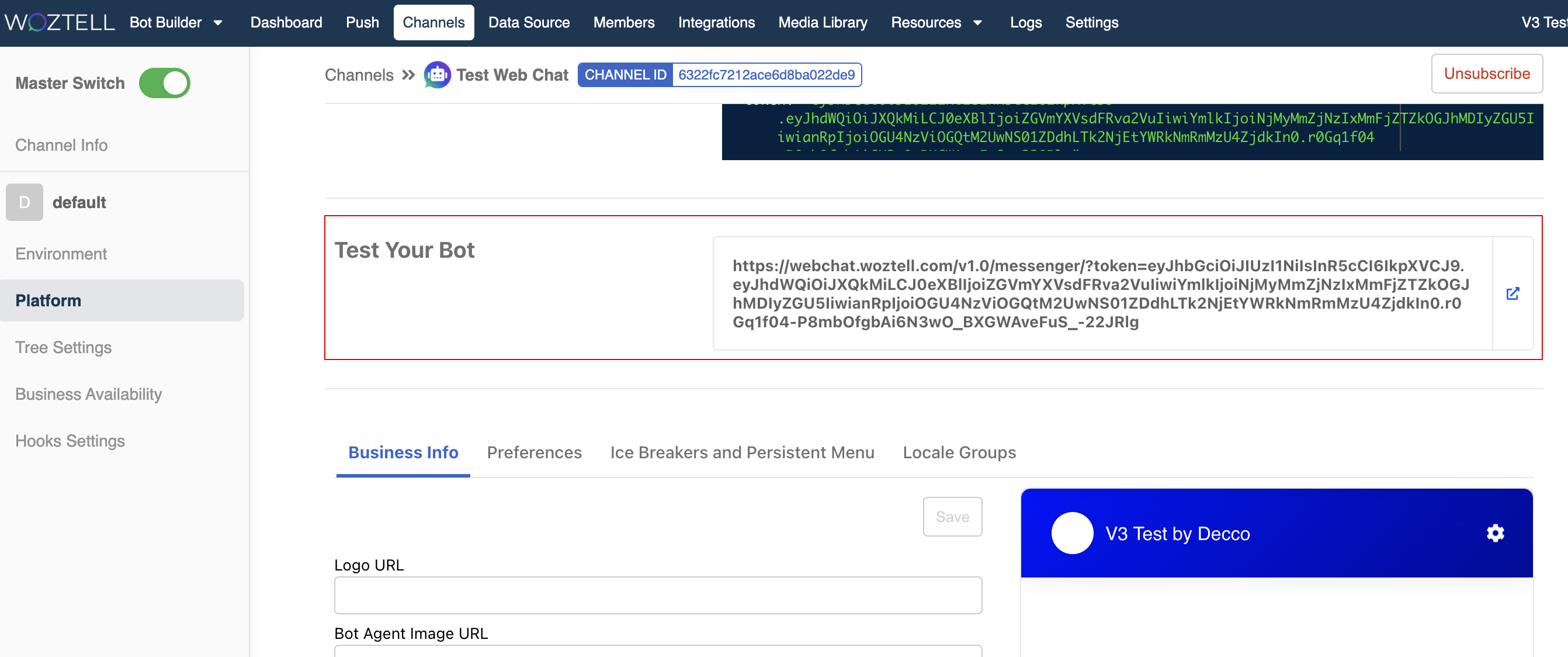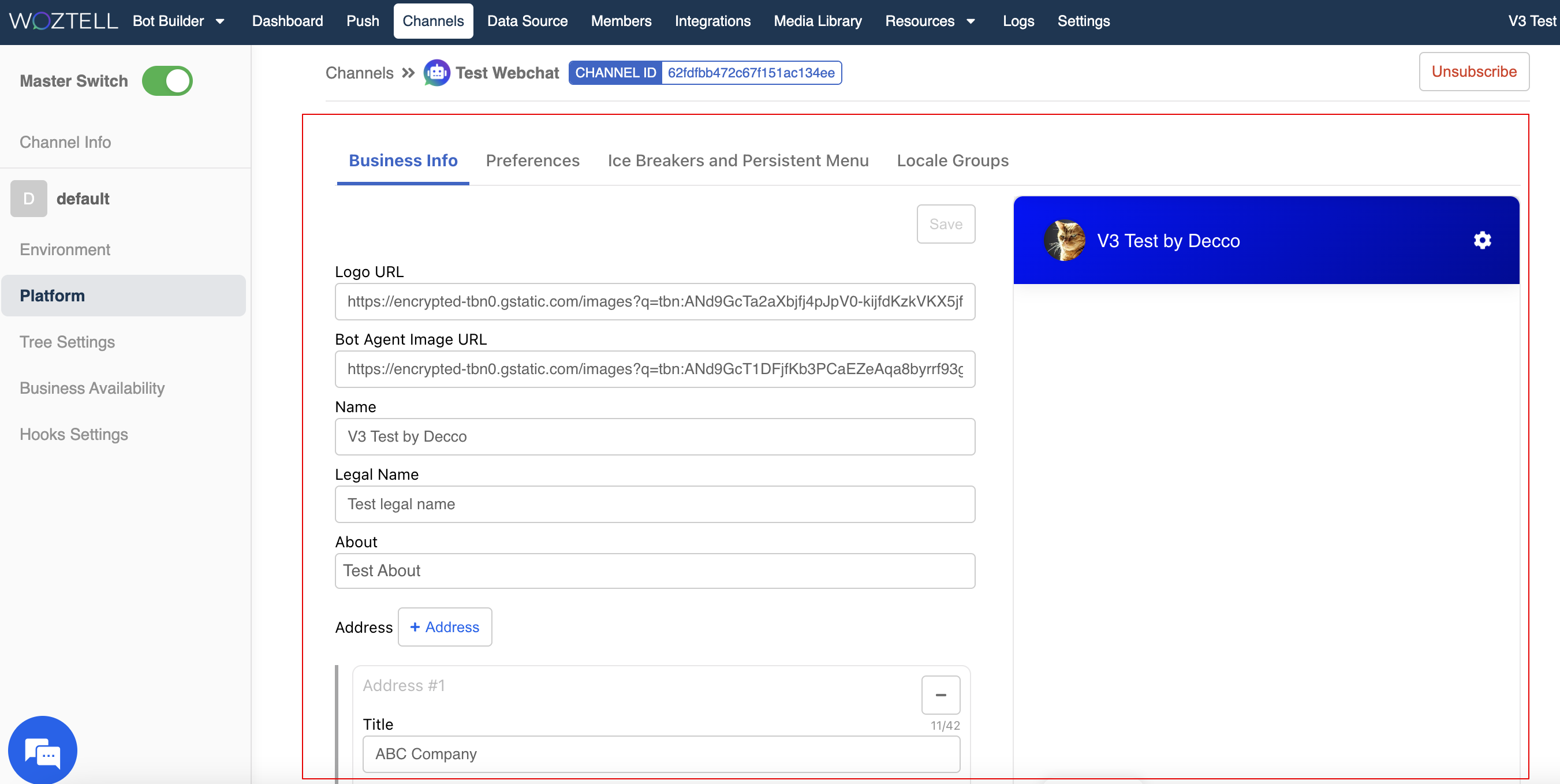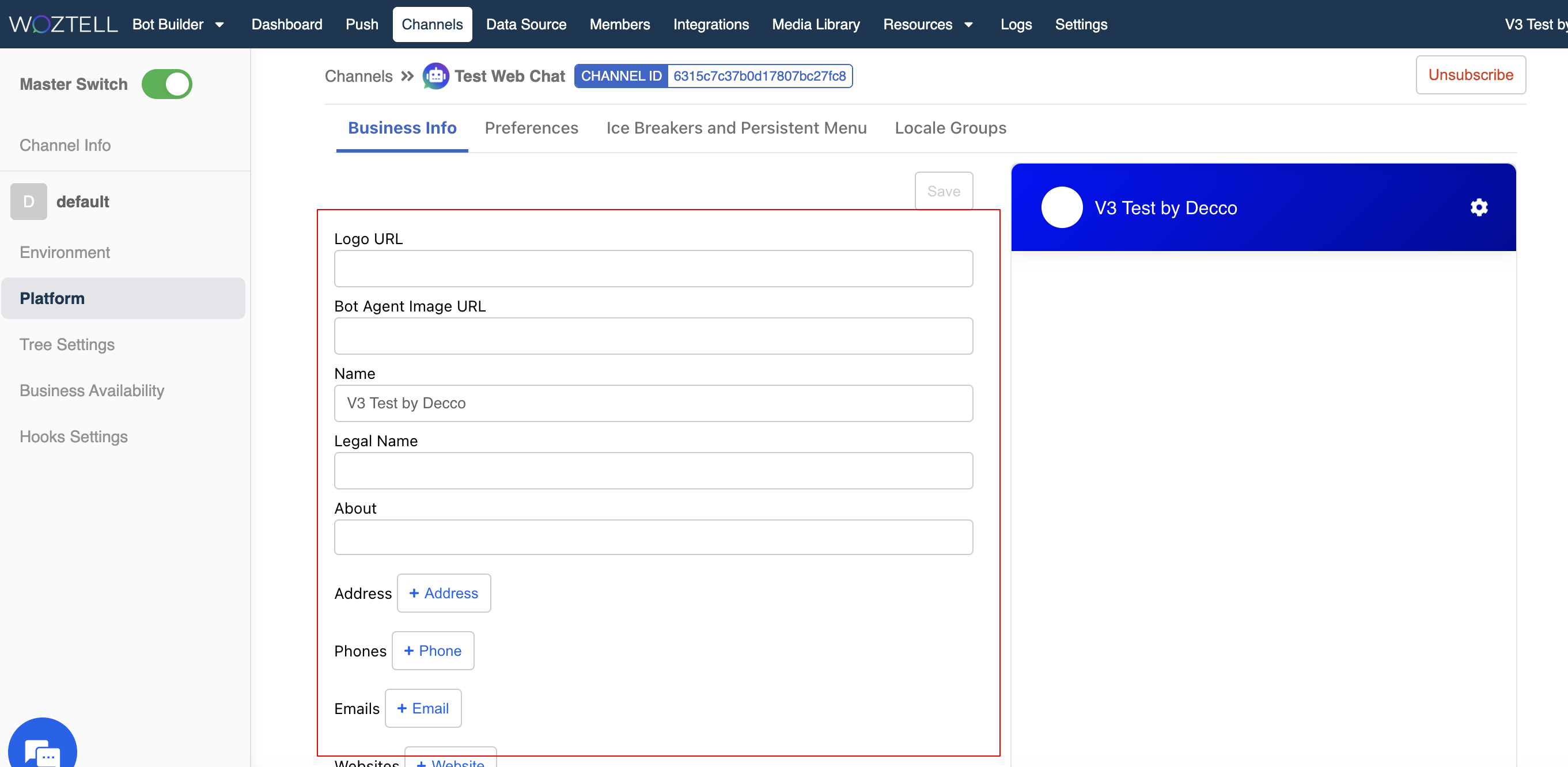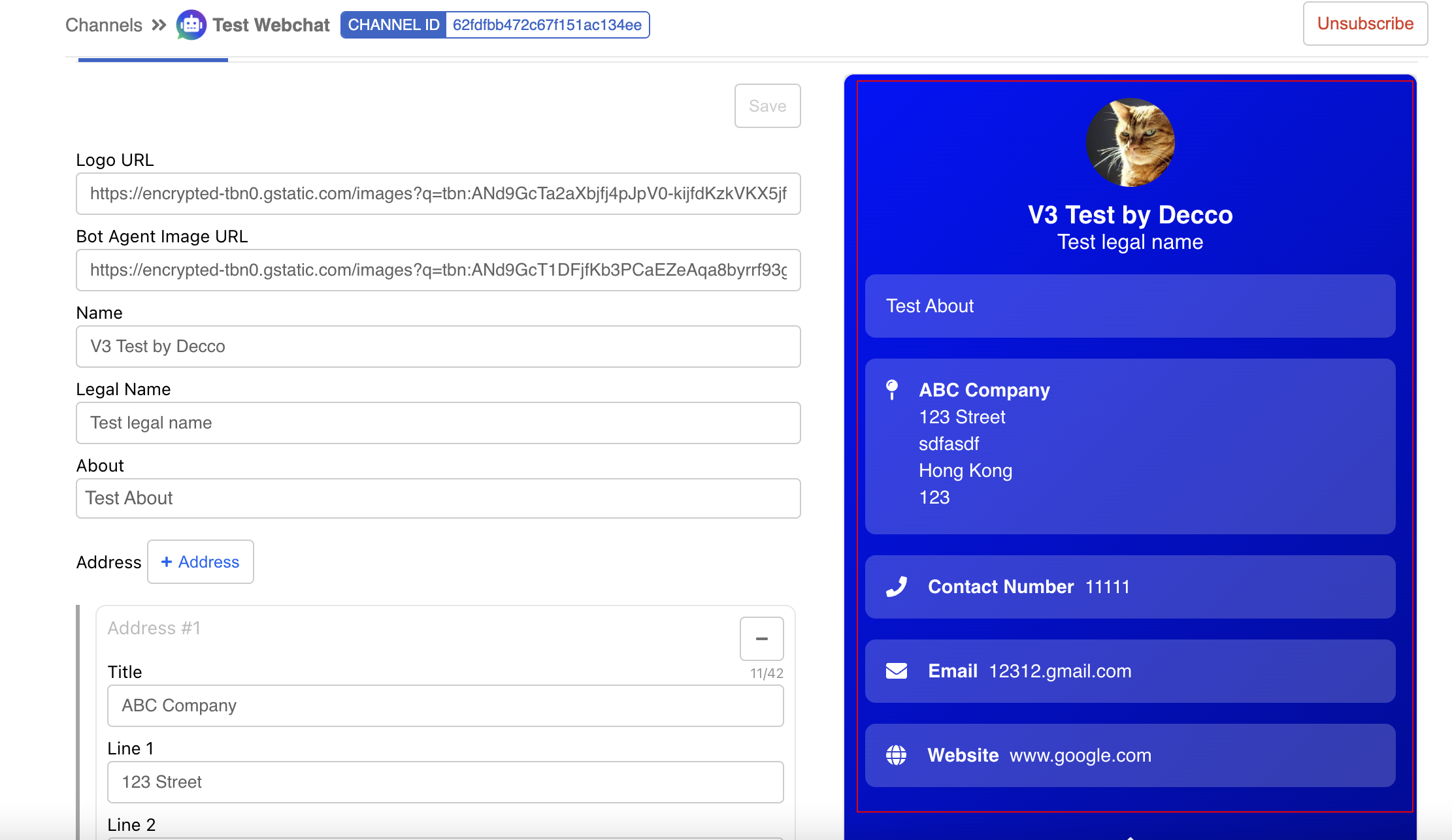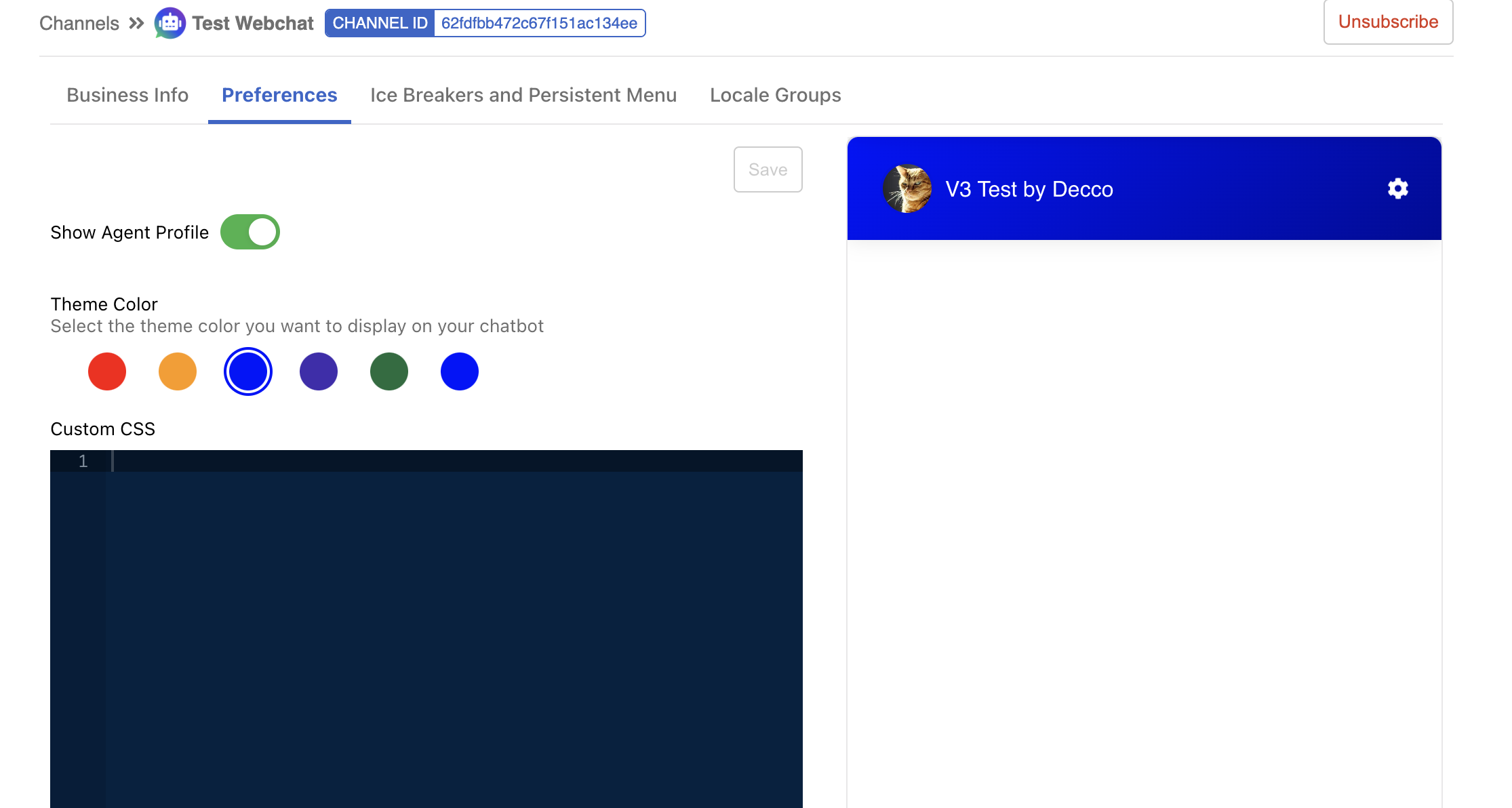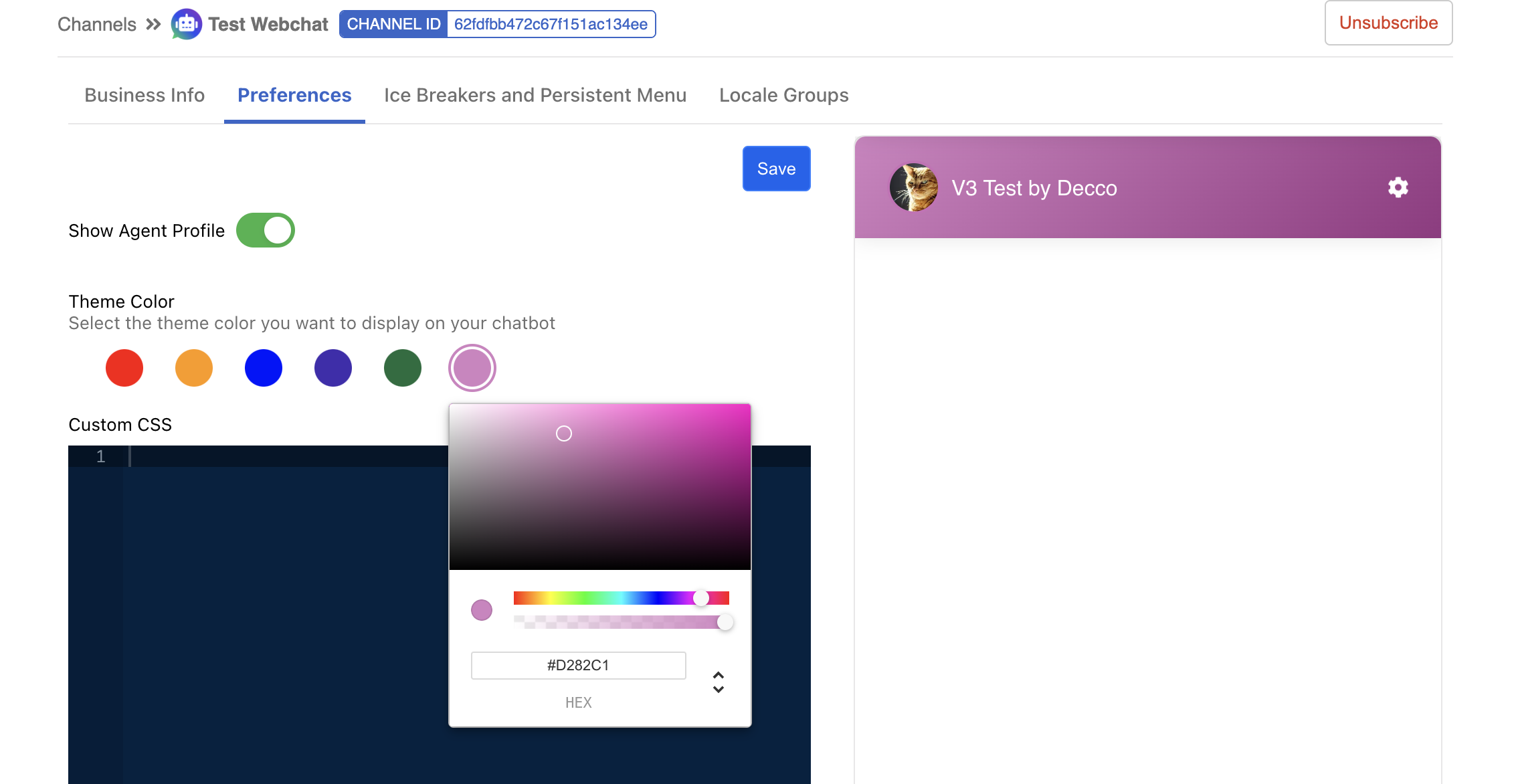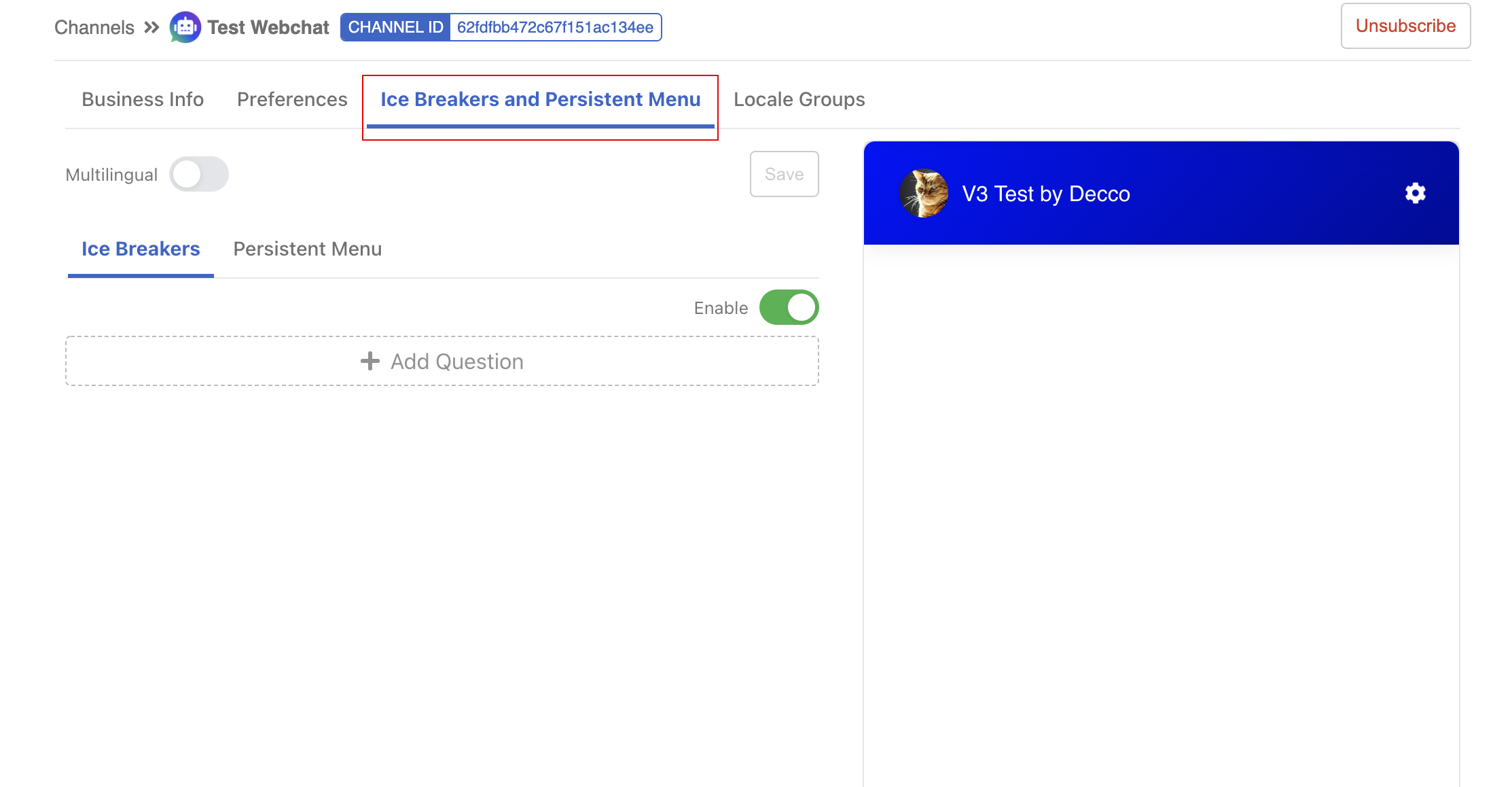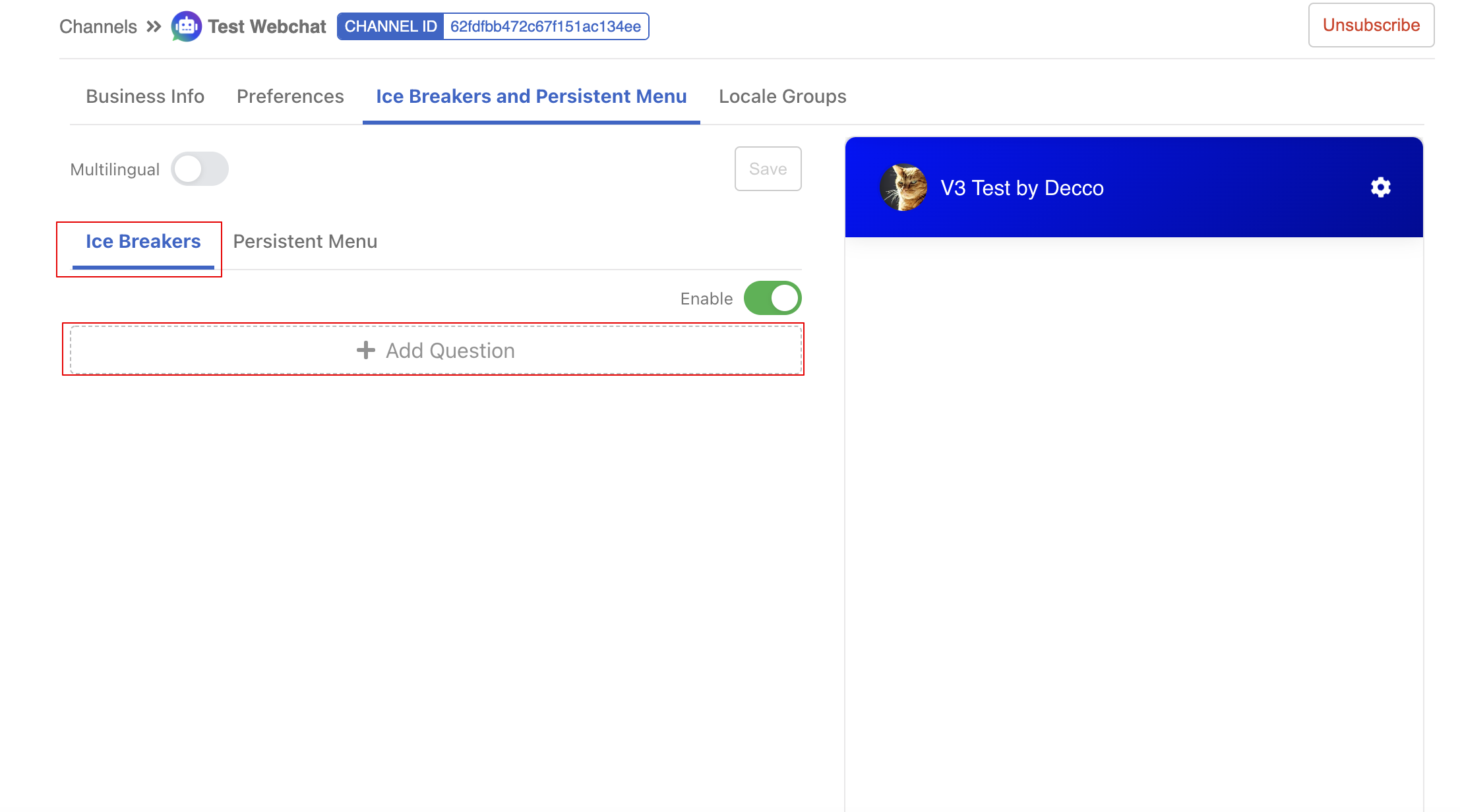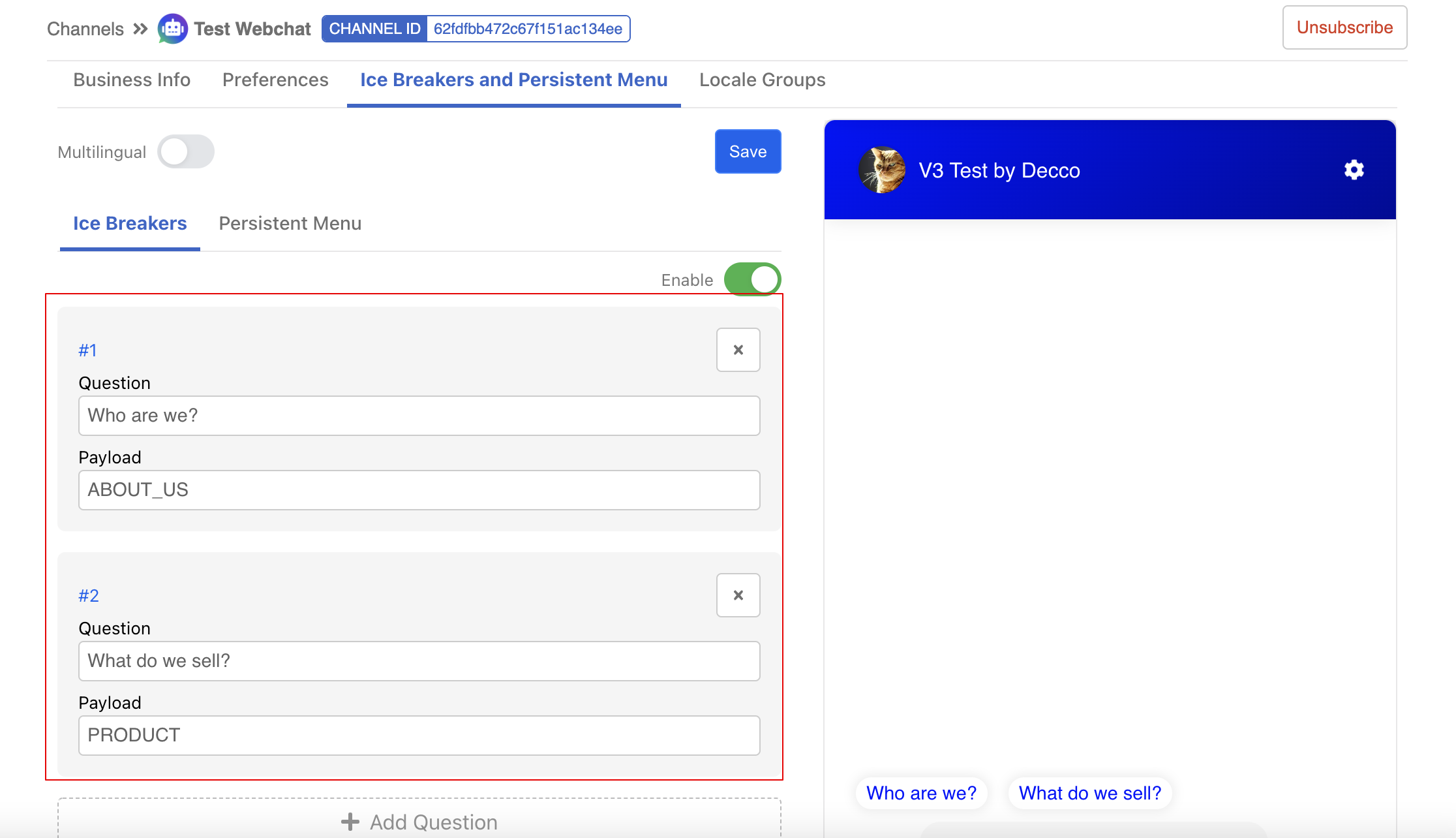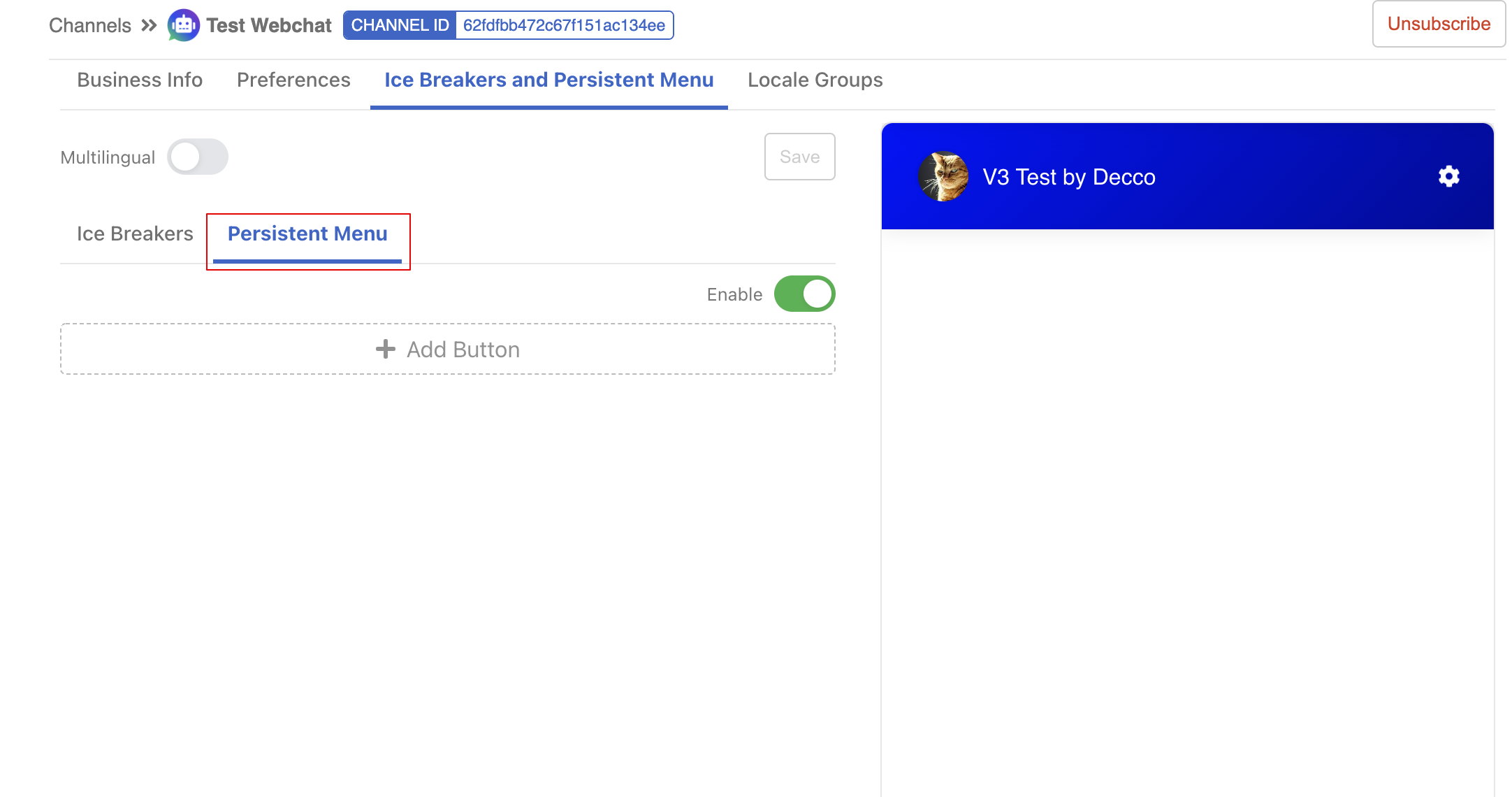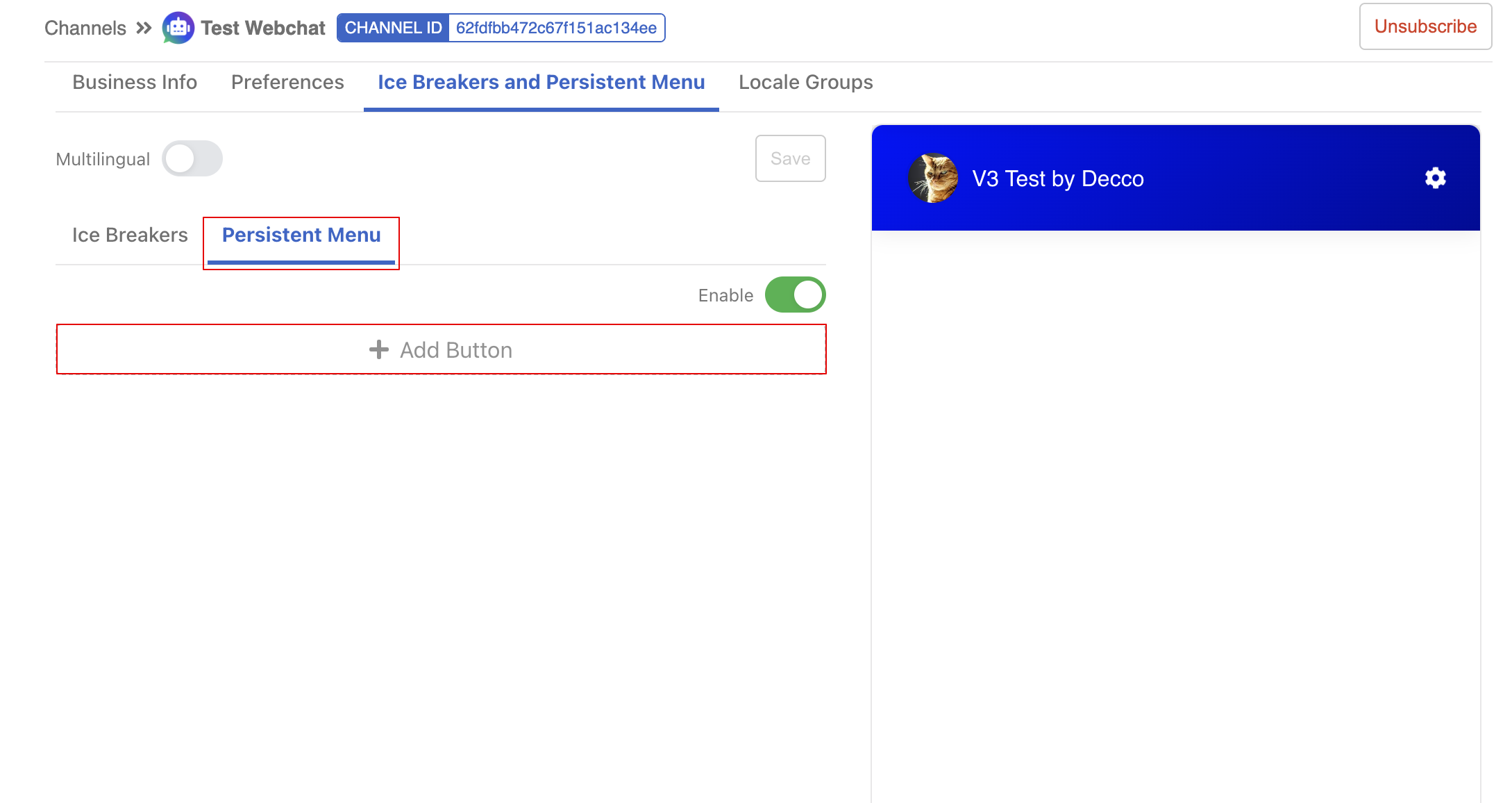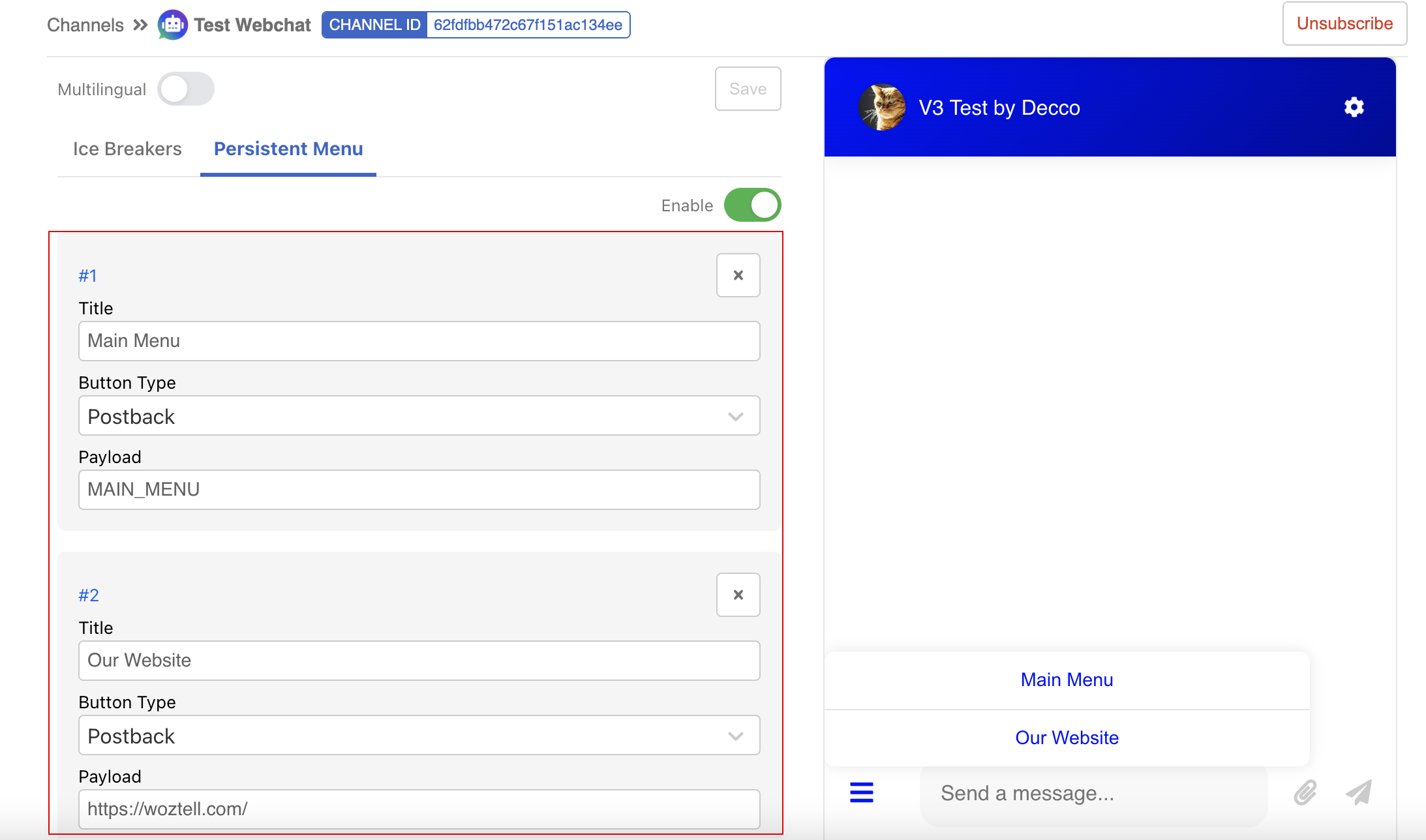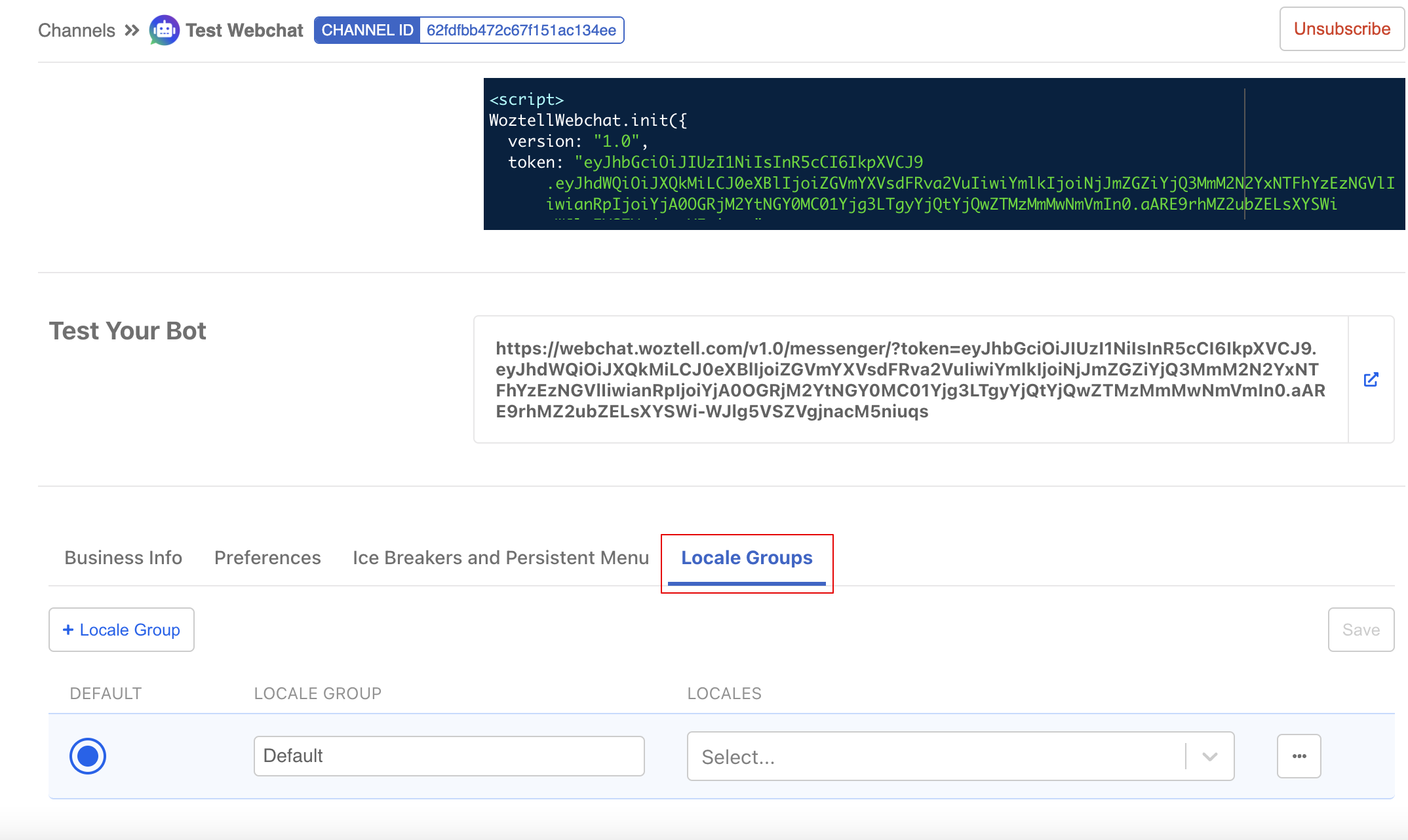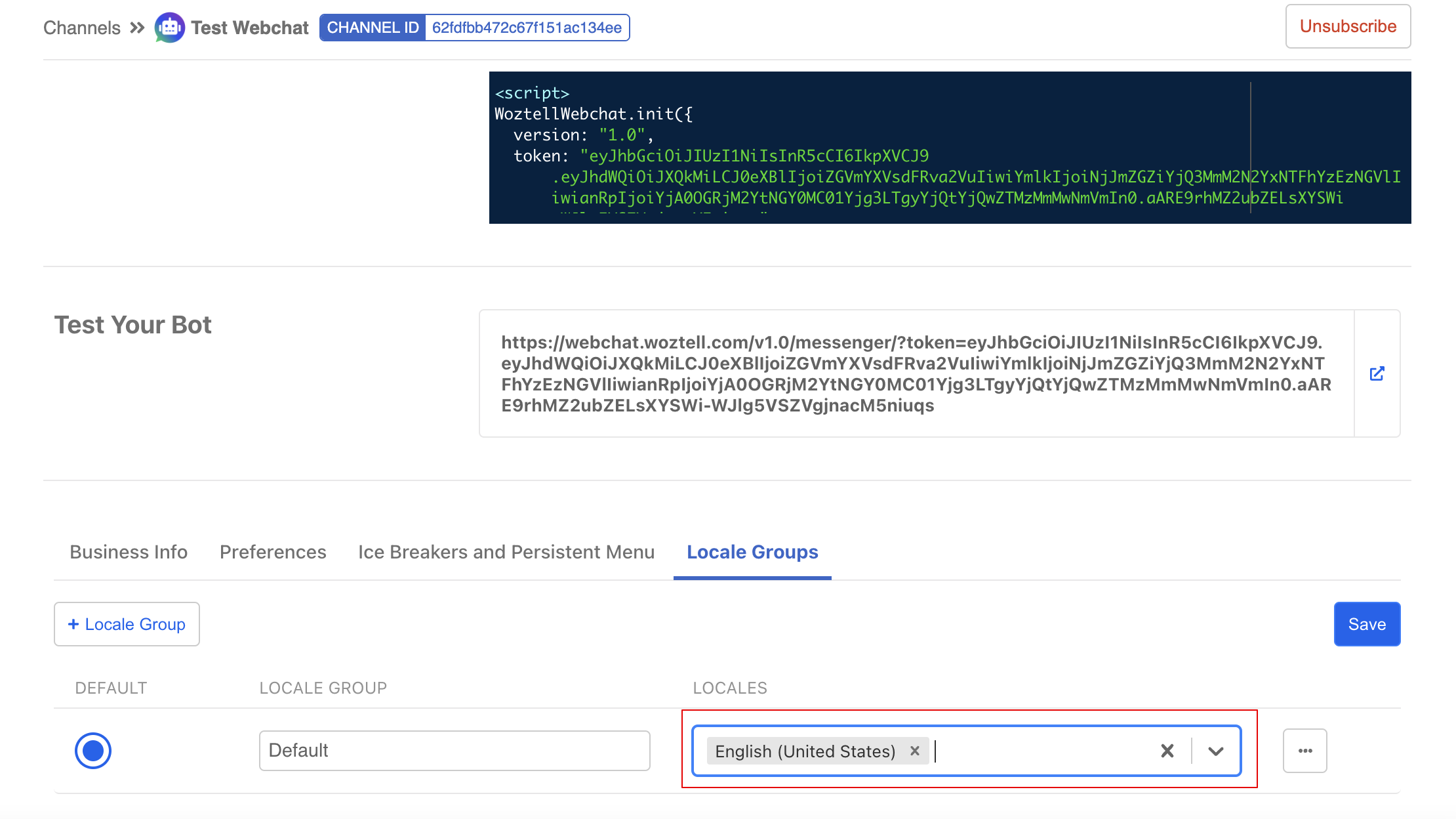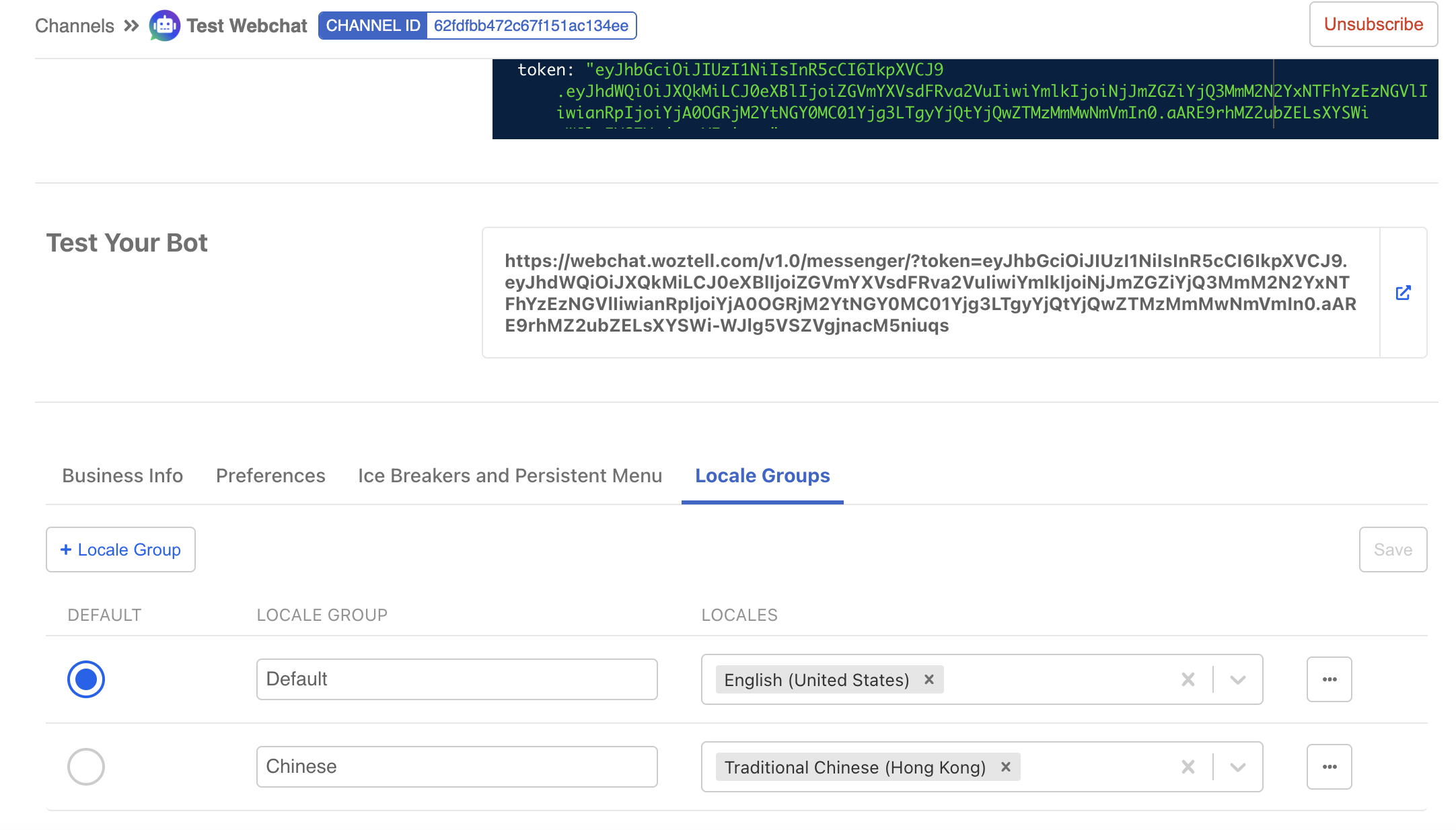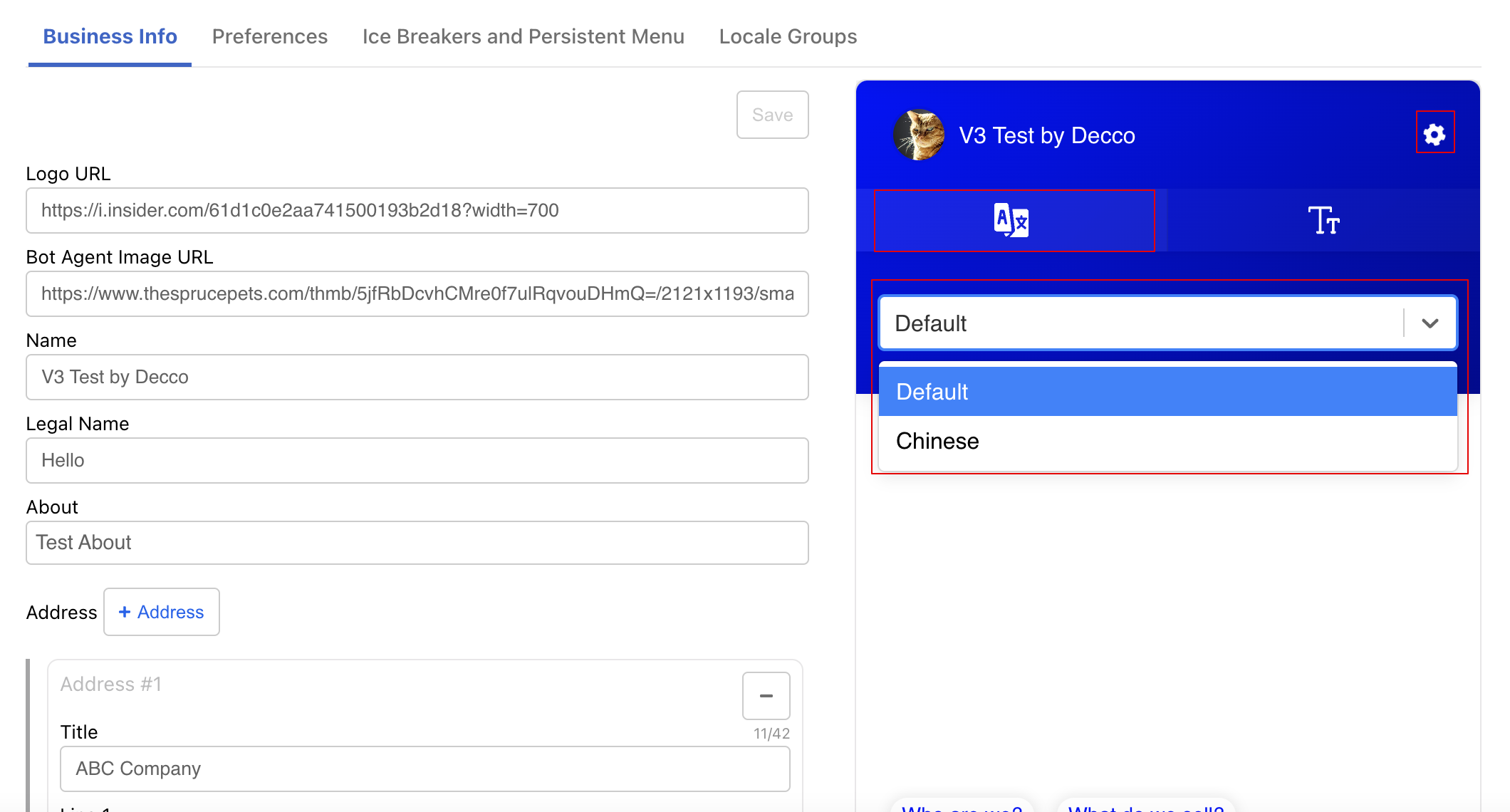Webchat
Dentro do canal, a "Plataforma" é onde você pode gerenciar configurações específicas da Integração do Web Chat.
Aplicar plugin do Web Chat
O caso de uso mais comum é aplicar o Web Chat como um plugin na sua página web, para que os visitantes possam iniciar uma conversa na pequena sala de chat. Alternativamente, você também pode fornecer um link que redirecione para o chatbot em página cheia.
-
Vá para "Plataforma" do seu canal Web Chat.
-
Você pode encontrar o Script de Cabeçalho e o Script do Corpo, para aplicar na sua página web.
- Além disso, você pode copiar o link de "Teste seu Bot" e testar seu Web Chat em página cheia.
Personalize a interface
A integração do Web Chat permite personalizar a interface da sala de chat de várias formas. Você pode controlar essas configurações nas seções inferiores da página da plataforma.
Informações do negócio
-
Na "Plataforma" do seu canal Web Chat. Role até as seções inferiores.
-
As Informações do negócio são uma página que permite que você escreva e apresente as informações básicas do seu negócio.
| Campo das informações do negócio | Descrição |
|---|---|
| Logo | URL da imagem para o logo superior da sala de chat. |
| Imagem do agente bot | URL da imagem para o ícone do agente bot. |
| Nome | Nome do chatbot. |
| Nome legal | Nome legal do negócio. |
| Sobre | Descrição sobre o negócio. |
| Endereço | Endereço do negócio. |
| Número de contato | Número de contato do negócio. |
| Email do negócio. |
- Na pré-visualização, você pode clicar no ícone do chatbot para visualizar a página de Informações do negócio.
Preferência
- Em Preferência, você pode ativar/desativar o ícone do agente bot e alterar a cor do tema da sala de chat.

NOTA
Ao desativar Mostrar perfil do agente, a URL da imagem inserida para "Imagem do agente bot" será ignorada. Observe que, se a "Imagem do agente bot" estiver ausente, o logotipo principal será sempre o ícone de fallback do agente bot.
- Além da Cor do Tema pré-definida, você pode personalizar qualquer outra cor.
Ice Breakers
-
Na "Plataforma" do seu canal Web Chat. Role para as seções inferiores.
-
Ice Breakers fornece opções para o visitante pela primeira vez iniciar uma conversa. O texto dos ice breakers será apresentado em bolhas e será visível somente para o visitante na primeira vez que acessar a sala de chat.
- Na aba Ice Breakers, selecione "+ Adicionar pergunta".
- Digite o texto e uma carga útil para ativar o fluxo correspondente na árvore de conversação.
Menu Persistente
-
Na "Plataforma" do seu canal Web Chat. Role para as seções inferiores.
-
O Menu Persistente oferece um conjunto de opções que podem ser acionadas a qualquer momento. O menu pode ser exibido clicando no botão no canto inferior esquerdo da sala de chat.
- Na aba Menu Persistente, selecione "+ Adicionar botão".
- Crie botões no menu persistente preenchendo as informações necessárias.
| Tipo de botão | Descrição |
|---|---|
| Postback | Uma carga útil para ativar outro nó na árvore de conversação. |
| URL | Uma URL que redireciona o usuário para o site atribuído. |
Grupos de idiomas
-
Na "Plataforma" do seu canal Web Chat. Role até as seções inferiores.
-
Os Grupos de idiomas permitem que você crie múltiplas configurações de idioma para o web chat.
- Na aba Grupos de idiomas, o idioma
Padrãoestará sempre presente, e você pode atribuir umIdiomapara esse grupo de idioma.
- Selecione "+ Grupo de idiomas" para criar outro grupo de idiomas.
- Como resultado, uma nova opção de idioma estará disponível na sala de chat.

NOTA
Exploraremos mais sobre configurações multilíngues na seção 2.1.